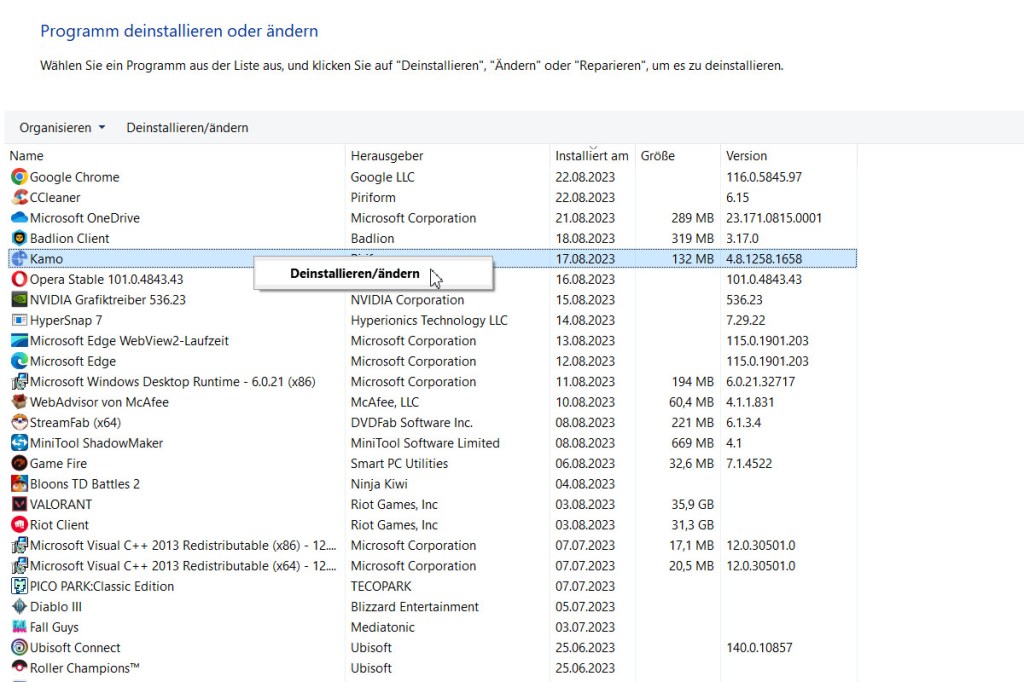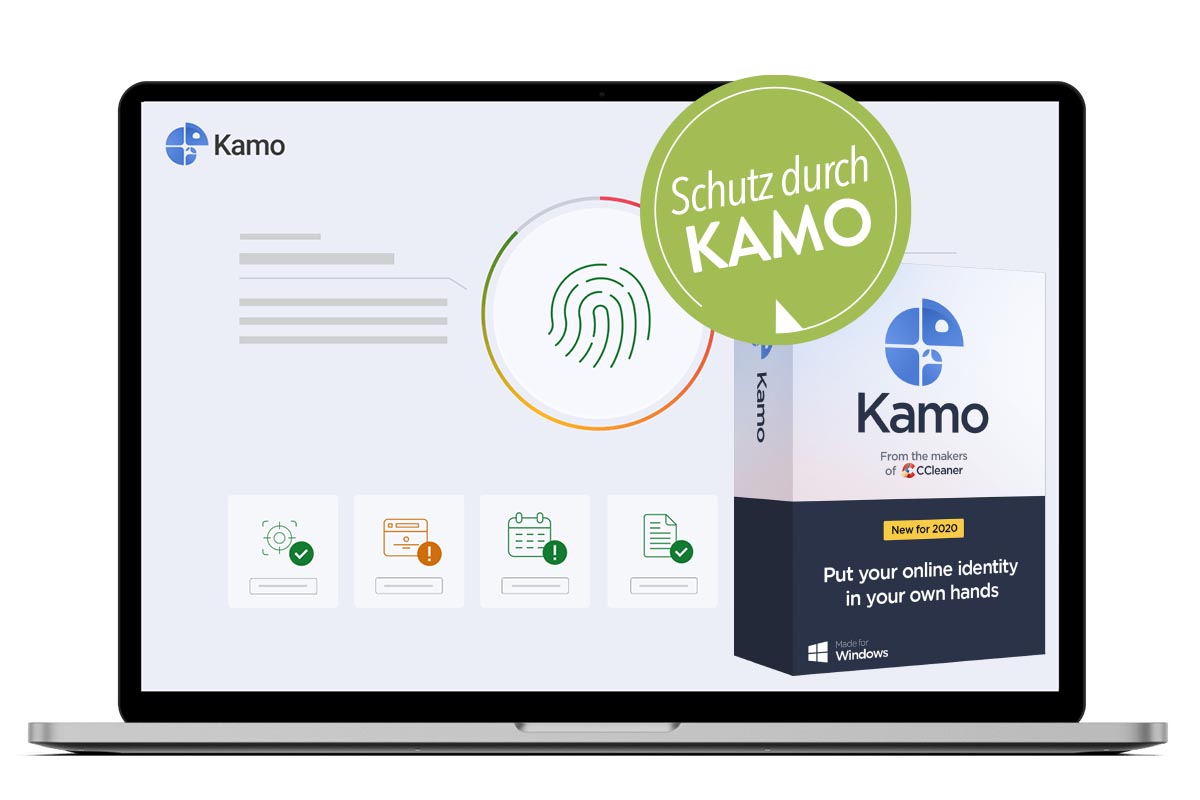Je mehr Zeit Sie im Internet verbringen, desto größer ist das Risiko, von Datensammlern entdeckt und ins Visier genommen zu werden. Die Installation des kleinen Spezialprogramms Kamo (von den Ccleanern-Entwicklern) löst dieses Problem. Das Programm verhindert, dass im Internet ein Nutzerprofil von Ihnen erstellt wird. Dafür sorgen vor allem zwei effektive Maßnahmen: Kamo generiert regelmäßig neue, zufällige Fingerabdrücke, um Tracker zu verwirren. Das Tool sorgt ferner über ein VPN für eine sichere Verbindung zwischen Ihrem Computer und dem Internet. Auf diese Weise wird einerseits Ihr Online-Standort verborgen und andererseits verhindert, dass Dritte auf Ihren Internetverkehr zugreifen. Wie Datensammler arbeiten, und wie Sie Kamo zum Schutz Ihrer privaten Daten einsetzen, erfahren Sie in diesem Ratgeber.
Wenn Datensammler es ganz genau wissen wollen
Sie müssen wissen: Das Erheben und Analysieren von Nutzerdaten im Internet ist per se kein Verbrechen. Ganz im Gegenteil hat es auch seine guten Seiten. So können Seitenbetreiber zum Beispiel überprüfen, wie gut bestimmte Marketingmaßnahmen wirken, wie viele Besucher die Seite anschauen, wie lange sie drauf verweilen und an welchen Stellen Probleme auftreten. Solche Daten kommen beiden Seiten zugute: Der Seitenbetreiber sorgt für die Optimierung, der Besucher freut sich über bessere Bedienung und Inhalte. Es kommt allerdings entscheidend darauf an, für welche Analyse-Werkzeuge (Tracker) sich Webseitenbetreiber entscheiden. Moderne Tracker können weit mehr, als nur Umsatz- und Besucherzahlen zu erfassen. Einige Dienste zeichnen auf Wunsch jede Mausbewegung und jeden Klick auf. Das Ergebnis ist wie ein Video des Verhaltens jeden einzelnen Nutzers samt Mausspuren, Klicks, Scroll-Vorgängen und Formularinteraktionen.
Immer mehr Browser blockieren Cookies
Durch eine Methode namens Fingerprinting lassen sich darüber hinaus einzelne Nutzer genau identifizieren. Die Idee dahinter ist, Informationen über den Browser und das dahinterstehende Gerät zu sammeln. Zu diesen Attributen zählen beispielsweise Browsertyp und -version, Betriebssystem, Sprache, Zeitzone, aktive Plugins, installierte Schriftarten, Bildschirmauflösung, Prozessor, Arbeitsspeicher und individuelle Einstellungen. Alle diese Merkmale werden zu einer langen, einzigartigen Zeichenkette verkettet, die dann den persönlichen Browser-Fingerabdruck ergibt.
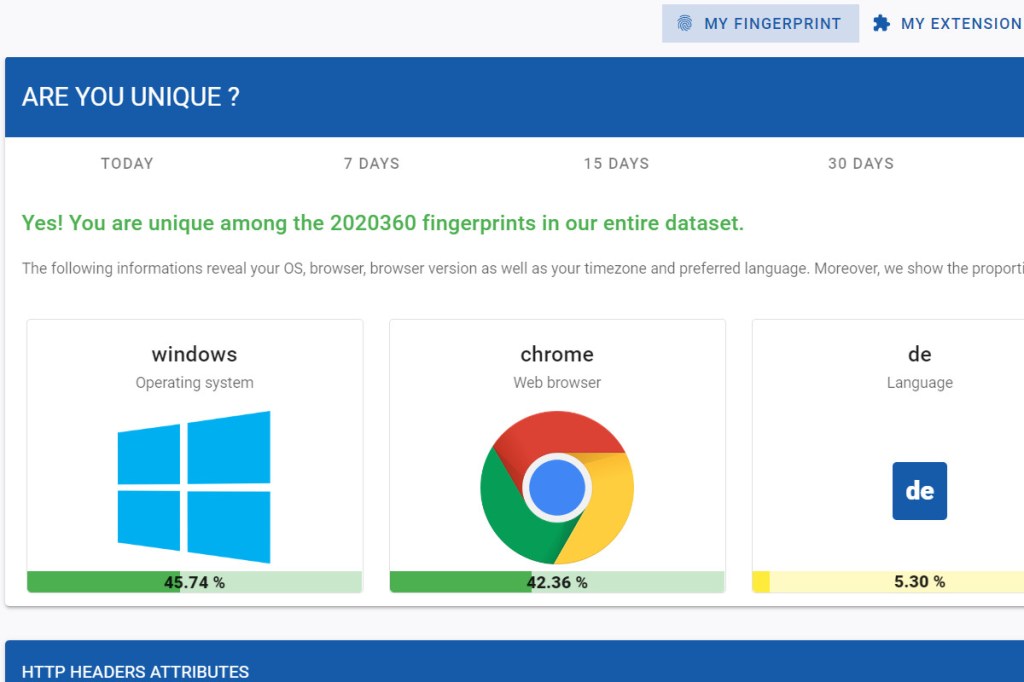
Diese Fingerabdrücke sind fast immer einzigartig. Studien haben gezeigt, dass nur rund zwei von rund drei Millionen Browsern den gleichen Fingerabdruck aufweisen, die Chancen einer Verwechslung sind also verschwindend gering. Wenn es Sie interessiert, können Sie die Einzigartigkeit Ihres Browser-Fingerabdrucks auf dieser Seite testen. Wie auch immer – durch Browser-Fingerabdrücke sind Datensammler selbst ohne Tracker und Cookies in der Lage, Benutzer ganz oder zumindest teilweise zu identifizieren. Darüber hinaus machen sie es möglich, diverse Informationen über Sie zu sammeln, aufzeichnen und auszuwerten, umso um ein genaues Bild Ihres Surfverhaltens zu zeichnen. Das Ergebnis ist ein umfassendes Persönlichkeitsprofil inklusive Hobbys, politischer und religiöser Einstellungen, sexueller Vorlieben, Krankheiten, Kreditwürdigkeit und vieles mehr.
Wie Sie Browser-Fingerprinting verhindern können
Wenn Sie sich Sorgen um Ihre persönlichen Daten machen und Browser-Fingerabdrücke verhindern möchten, gibt es gute Nachrichten. Es gibt Maßnahmen, die ihre Privatsphäre im Web deutlich erhöhen. Zu den effektivsten und vor allem komfortabelsten Lösungen zählt das neue Programm Kamo von den CCleaner-Machern. Es verhindert vollautomatisch, dass Unternehmen keine eindeutigen Benutzerprofile mehr erstellen können. Dazu setzt es auf einen effektiven Mix verschiedener Maßnahmen.
- Verwischt Ihren Browser-Fingerabdruck: Jedes Gerät hat einen einzigartigen Fingerabdruck, der zur Identifizierung und Verfolgung von Personen verwendet werden kann. Kamo erstellt regelmäßig neue, zufällige Fingerabdrücke, um Tracker zu verwirren.
- Verschleiert Ihren Standort: Über ein VPN stellt Kamo eine sichere Verbindung zwischen Ihrem PC und dem Internet her. Dadurch verbirgt das Tool einerseits Ihren Online-Standort und verhindert andererseits, dass Dritte auf Ihren Internetverkehr zugreifen können.
- Entdeckt und stoppt Tracker: Kamo zeigt Ihnen, welche Webseiten versuchen, Ihre persönlichen, familiären, medizinischen oder finanziellen Daten auszuspionieren. Gleichzeitig stoppt es solche Aktionen.
- Schützt Ihren Browserverlauf vor neugierigen Blicken: Gefährliche Cookies, die schwer zu löschen sind und Löschversuchen standhalten, entfernt Kamo in Sekundenschnelle.
- Schutz für alle Browser: Kamo erkennt sämtliche Browser auf Ihrem Computer und schützt sie alle. Einfach installieren – fertig.
- Verhindert Online-ID-Diebstahl: Tausende von Unternehmen sammeln Nutzerdaten, aber viele schützen sie nicht. Kamo stellt sicher, dass Unternehmen keine eindeutigen Benutzerprofile erstellen können, wodurch das Risiko des Datendiebstahls bei einem Datenleck sinkt.
So schützen Sie mit Kamo Ihre privaten Daten im Internet
Je mehr Sie im Internet unterwegs sind, desto leichter ist es, Sie aufzuspüren und ins Visier zu nehmen. Durch die Installation von Kamo ist damit Schluss. Das Programm verhindert, dass Datensammler im Internet ein Benutzerprofil von Ihnen erstellen können. Als IMTEST-Leser erhalten Sie CCleaner Premium inklusive Kamo für 6 Monate für nur 3 Euro.
CCleaner Premium jetzt für nur drei Euro sichern!
1. Sichern Sie sich CCleaner Premium über diese Internetseite.
2. Kurze Zeit später erhalten Sie eine E-Mail mit Ihrem persönlichen Aktivierungscode sowie den Downloadlinks für CCleaner Pro und Kamo. Laden Sie darüber das Kamo-Installationsprogramm auf Ihren Computer und starten sie die Installation mit einem Doppelklick auf die Datei.
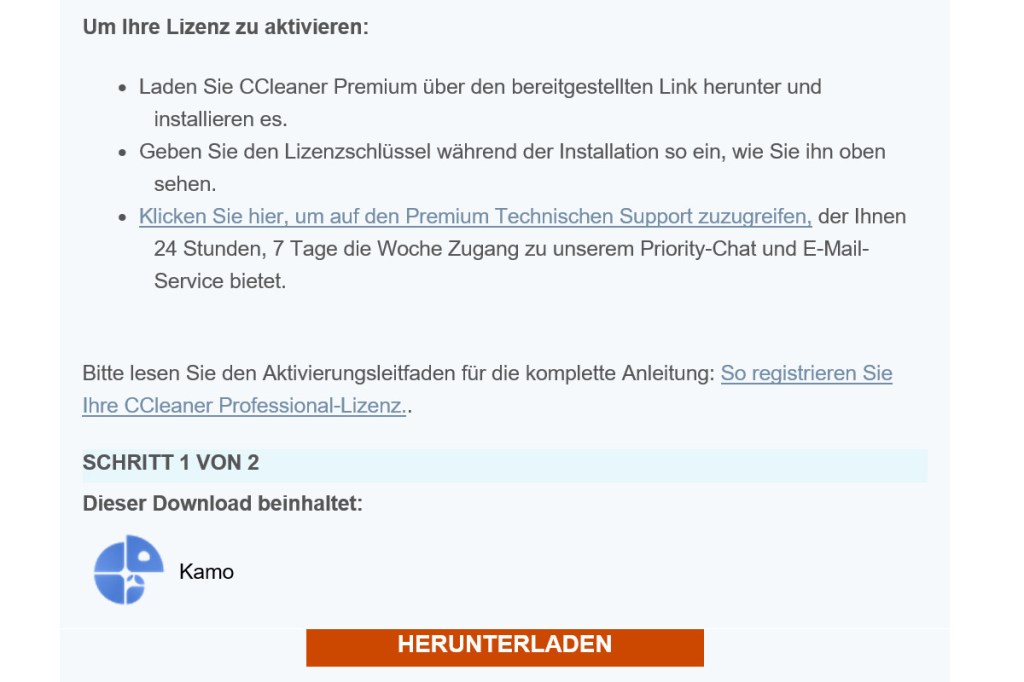
3. Im Installationsfenster klicken Sie auf die Schaltfläche Installieren, anschließend klicken Sie hier im Laufe der Installation auf Bereits gekauft. Im nächsten Schritt geben Sie zur Freischaltung den gleichen Aktivierungscode („Lizenzschlüssel“) ein, den Sie auch für CCleaner Pro verwendet haben. Klicken Sie auf Aktivieren.

Danach erwartet Sie die Oberfläche von Kamo mit den verschiedenen Modulen.
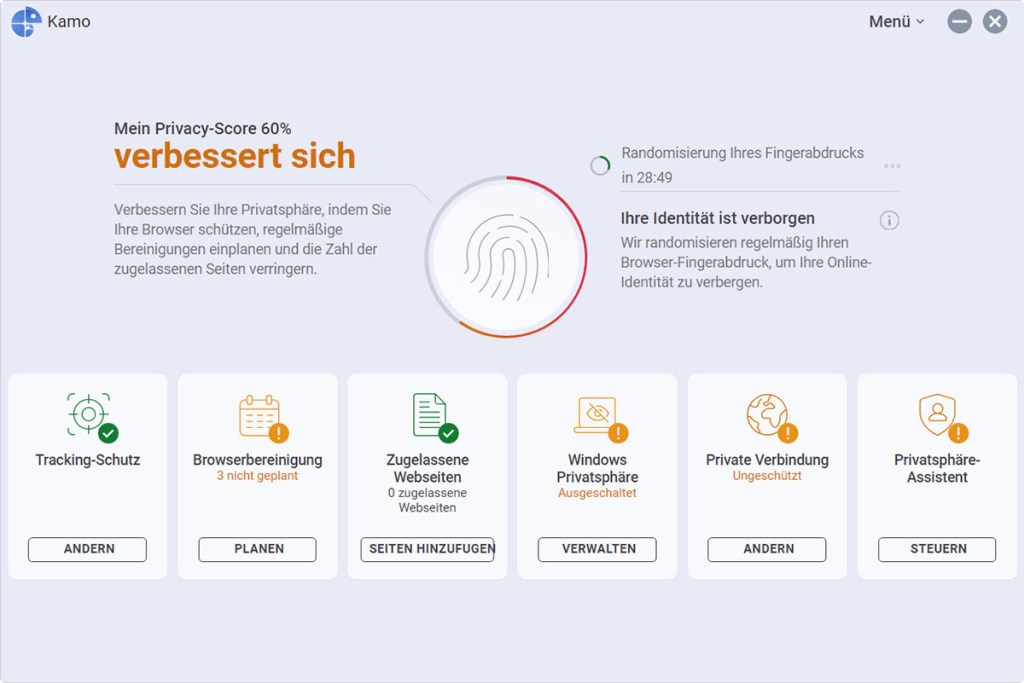
Von den erweiterten Funktionen von Kamo profitieren
Kamo füttert Tracker standardmäßig mit falschen Informationen, um Ihre Online-Privatsphäre zu schützen. Doch um das volle Potenzial auszuschöpfen, müssen Sie noch ein wenig nachhelfen. Die einzelnen Module im Überblick:
Tracking-Schutz
Das Herzstück von Kamo. Jeder Computer hat einen eindeutigen Fingerabdruck, anhand dessen er identifiziert und verfolgt werden kann. Kamo erstellt regelmäßig neue Fingerabdrücke, um die Tracker auf die falsche Fährte zu locken. Ab Werk ist der Schutz für die Browser Google Chrome, Microsoft Edge und Opera eingeschaltet. Firefox ist nicht dabei, da der Mozilla-Browser selbst über einen Fingerprinting-Schutz verfügt.
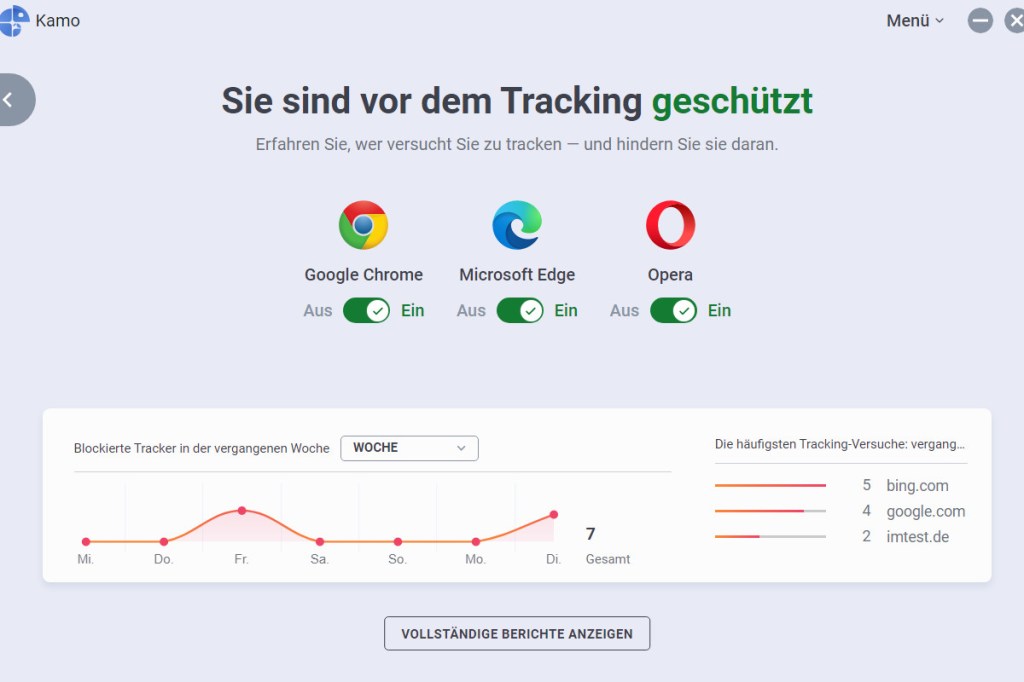
Klicken Sie im Hauptmenü auf Tracking-Schutz, haben Sie die Möglichkeit den Schutz bei den verschiedenen Browsern ein- und auszuschalten. Zudem erfahren Sie nach einem Klick auf Vollständigen Bericht anzeigen, wann und auf welcher Internetseite Tracker versucht haben auf Ihre Daten zuzugreifen.
Die Browserbereinigung in Kamo
Cookies, Zombie-Cookies und andere Arten von Cookies können resistent gegen Löschversuche sein. Mit Kamo sind sie mit wenigen Klicks Geschichte.
1. Klicken Sie dazu im Kamo-Hauptmenü auf Browserbereinigung. Sie haben nun die Wahl, ob Sie nur bestimmte Browser bereinigen möchten oder Chrome, Edge und Opera auf einen Schlag. Klicken Sie dazu rechts vom gewünschten Eintrag auf Bereinigung einrichten und aktivieren den Schalter Automatische Bereinigung. Standardmäßig reinigt Kamo Ihren Browser dann jedes Mal, wenn Sie ihn schließen.
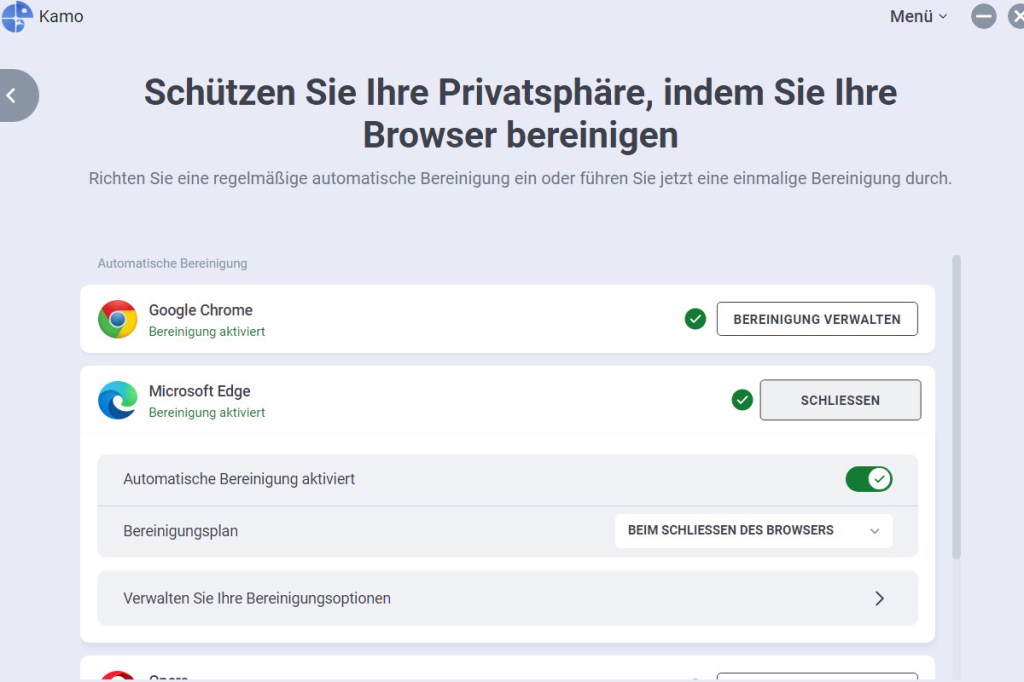
2. Klicken Sie auf Verwalten Sie Ihre Bereinigungsoptionen, können Sie auswählen, welche Elemente Kamo bei der Reinigung vom Computer fegt. Mit den Standardeinstellungen liegen Sie aber in der Regel richtig.
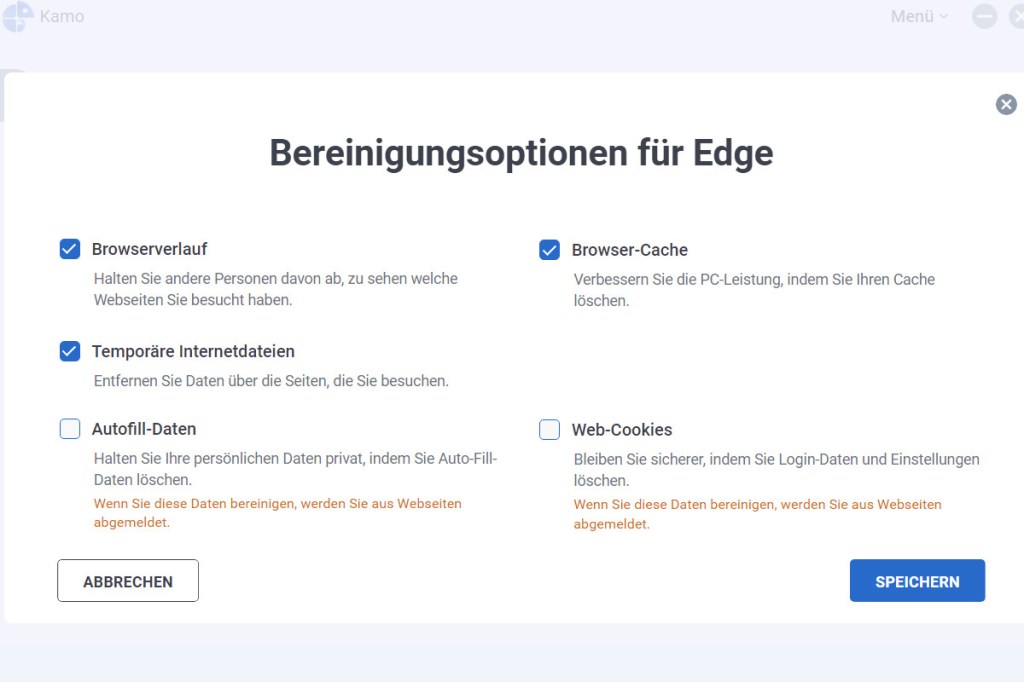
Zugelassene Webseiten
Sie können Kamo so einstellen, dass das Programm Tracker auf bestimmten Seiten zulässt. Warum Sie das machen sollten? Nun, es könnte Internetseiten geben, denen Sie vertrauen und die Sie explizit unterstützen möchten.
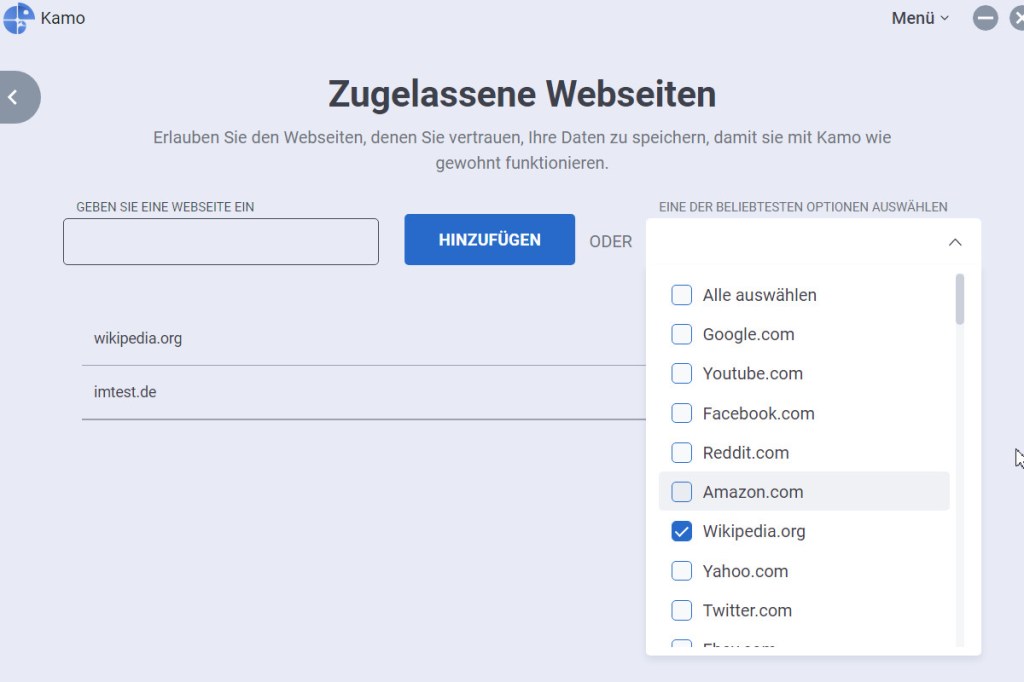
Um eine Ausnahme hinzufügen, klicken Sie im Hauptmenü auf Zugelassene Webseiten. Im neuen Fenster tippen Sie dann ins Feld links die URL der Internetseite ein, beispielsweise www.imtest.de und klicken auf Hinzufügen. Alternativ können Sie nach einem Klick ins Feld rechts über eine Liste bekannte Internetseiten markieren und so zu den Ausnahmen hinzufügen.
Windows Privatsphäre
Viele der praktischen Funktionen von Windows 10 & 11 hängen von der engen Vernetzung des Betriebssystems mit dem Internet ab, insbesondere mit den Servern von Microsoft. Dabei geben Sie viele persönliche Daten in die Hände von Microsoft. Dies gilt vor allem, wenn die Standardeinstellungen aktiv sind.
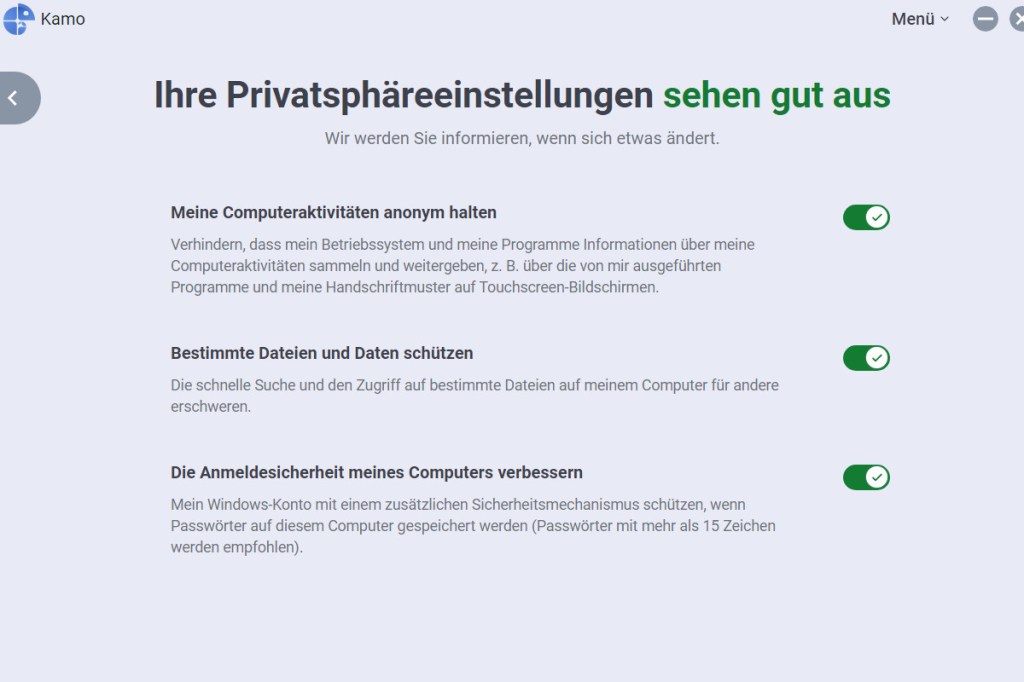
Klicken Sie im Kamo-Hauptmenü auf Windows-Privatsphäre und legen alle Schalter um, schaltet Kamo die wichtigsten Spionagefunktionen ab und erhöht die Sicherheit Ihrer Daten und Passwörter. Beachten Sie, dass neue Windows-Updates die Einstellungen wieder überschreiben können. Das gilt allerdings nur für „große“ Funktions-Updates, die in der Regel einmal pro Jahr erscheinen.
Private Verbindung
Dahinter steckt die VPN-Funktion von Kamo. „Virtual Private Networks“ gelten als das wichtigste Bollwerk gegen Hacker und Datenschnüffler. Ein solches Programm baut auf Knopfdruck einen speziell gesicherten Datentunnel zum Server des VPN-Anbieters auf, der alle Ihre Ausflüge ins Internet anonymisiert und verhindert, dass Sie Spuren hinterlassen. Klasse: Sie können die VPN-Funktion so oft und so lange nutzen, wie Sie möchten. Das ist nicht nur praktisch, sondern auch ein großer Vorteil für den Datenschutz. Denn wenn das Datenvolumen zur Neige geht, müssen Sie sich einschränken. Wenn Sie das Gefühl haben, dass ein Risiko besteht oder Sie unsicher sind, aktivieren Sie einfach die „Private Verbindung“.
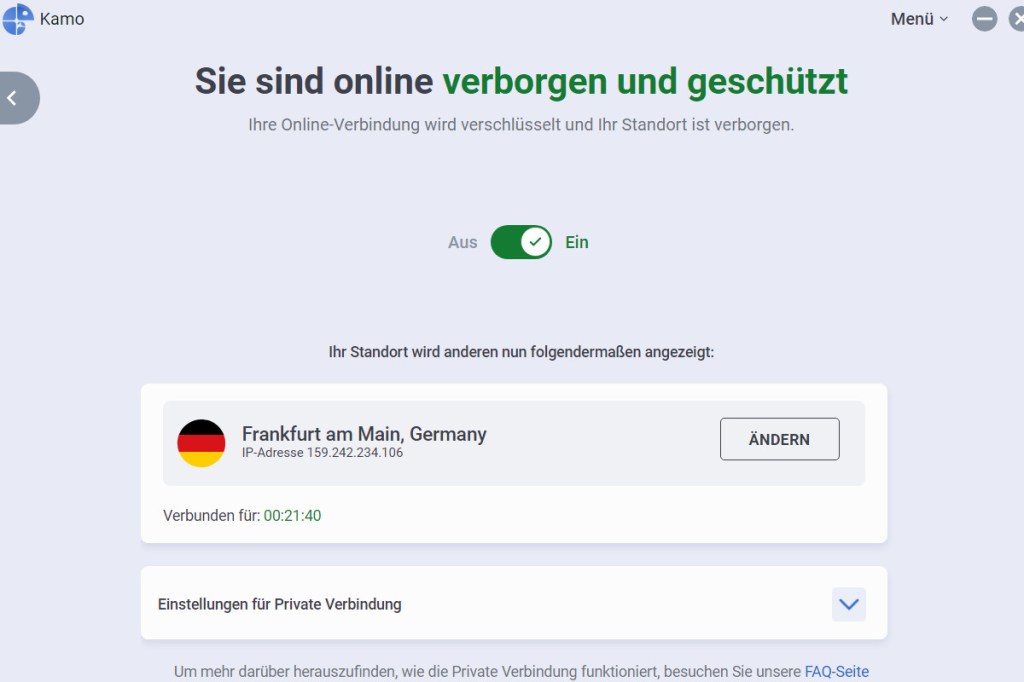
Klicken Sie dazu im Kamo-Hauptmenü auf Private Verbindung und setzen den Schalter auf Ein. Sekunden später surfen Sie getarnt und bestens geschützt. Sie surfen mit einer anderen IP-Adresse und der gesamte Netzwerkverkehr ist verschlüsselt. Tipp: Klicken Sie auf Einstellungen für Private Verbindung können Sie über den Schalter Private Verbindung automatisch aktivieren einstellen, dass sich die VPN-Verbindung bei jedem Ausflug ins Internet automatisch aktiviert. Das macht das Surfen generell sicherer, drosselt allerdings minimal die Internet-Geschwindigkeit.
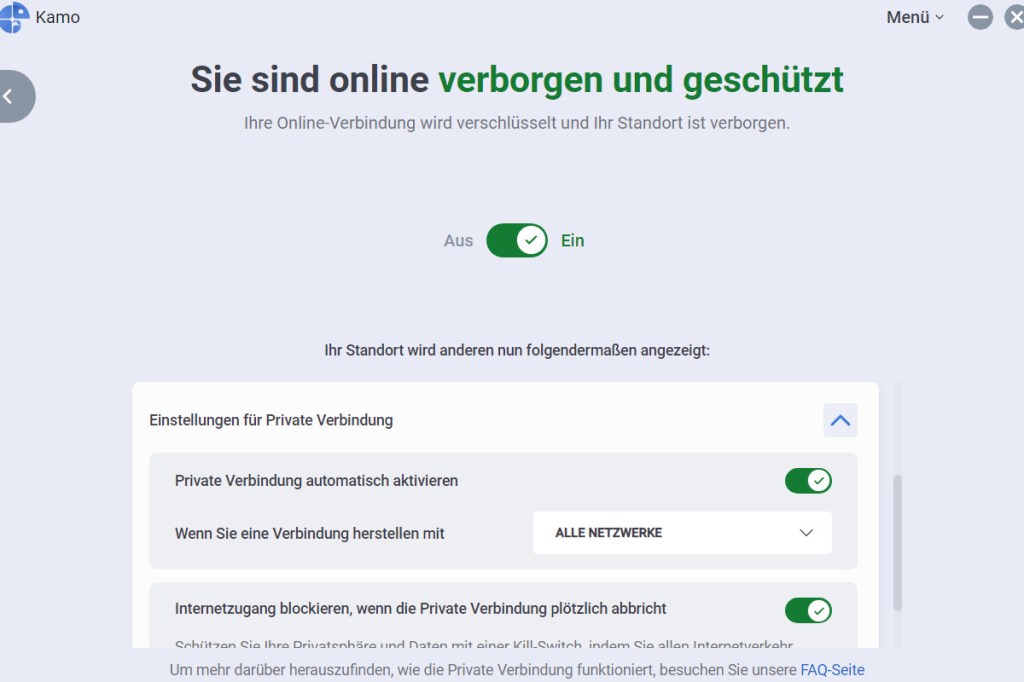
An gleicher Stelle sollten Sie auch gleich über den Schalter Internetzugang blockieren, wenn die Private Verbindung plötzlich abbricht den sogenannten „Kill Switch“ einschalten. Denn bricht die VPN-Verbindung ohne Kill Switch ab, stellt der Computer anschließend wieder die „normale“ Internetverbindung her und der VPN-Schutz ist aufgehoben. Unter Umständen haben Sie das aber gar nicht bemerkt und surfen munter weiter. Der Kill Switch verhindern genau das, indem er die Verbindung zum Internet komplett trennt, wenn die VPN-Verbindung abbricht.
Privatsphäre-Assistent
Es gibt viele Möglichkeiten, den Datenschutz im Internet zu erhöhen. Im Privatsphäre-Assistent finden Sie daher eine Sammlung nützlicher Tipps, die beschreiben, wie Sie bei bekannten Diensten wie Google, Facebook, Amazon und Instagramm dafür sorgen können, dass Ihre persönlichen Daten privat bleiben. Folgen Sie dazu den ausführlichen Schritt-für-Schritt-Anleitungen.
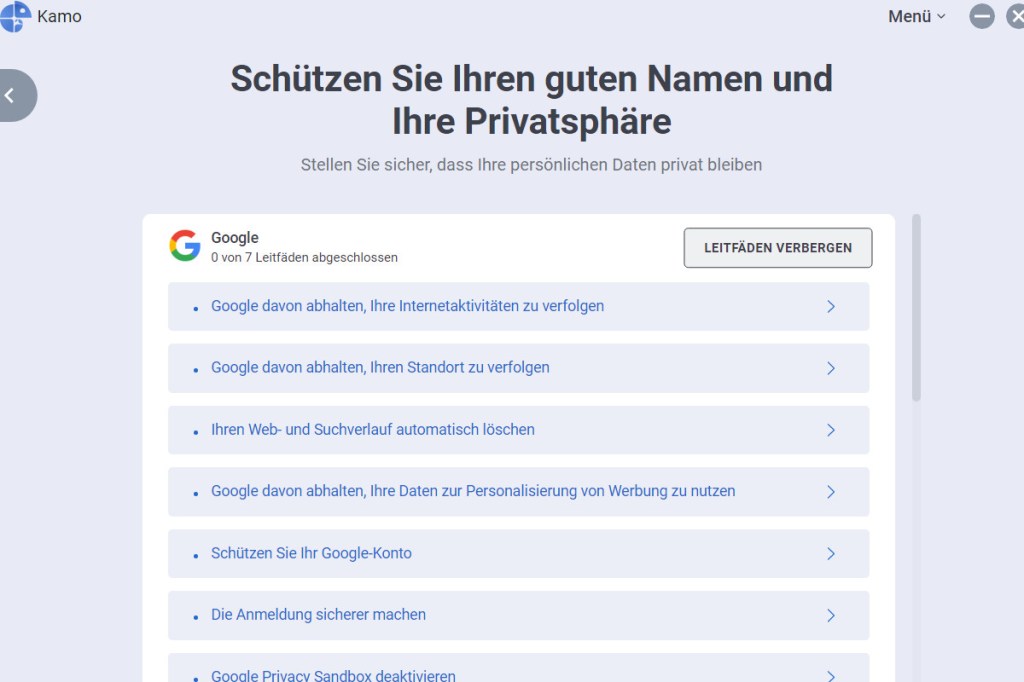
Haben Sie alle Ihre Einstellungen getroffen? Dann meldet Kamo im Idealfall „Mein Privacy-Score ist perfekt“.
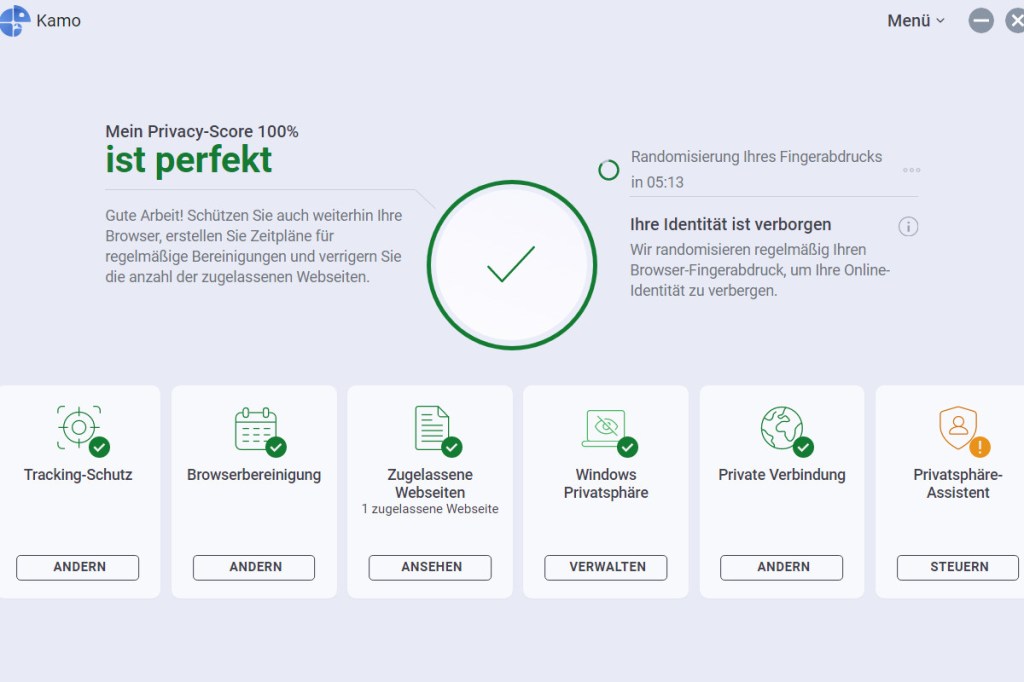
Kamo deinstallieren
Kamo gefällt Ihnen nicht oder Ihr Abo ist ausgelaufen? In diesem Fall lässt sich das Programm bisher nicht wie üblich über die Windows-Einstellungen deinstallieren. Stattdessen löschen Sie es so:
1. Drücken Sie gleichzeitig die Windows-Taste und R.
2. Ins Fenster „Ausführen“ geben Sie dann appwiz.cpl ein und drücken die Eingabetaste.
3. In der Programmliste klicken Sie nun mit der rechten Maustaste auf Kamo und wählen Desinstallieren/ändern. Folgen Sie dann den Anweisungen.